Bezpieczeństwo naszych urządzeń technologicznych jest bardzo ważne i dlatego potrzebujemy narzędzi do ochrony przed wirusami, takich jak 360 Total Security. Zapraszamy do przeczytania tego artykułu, w którym dowiesz się Jak pobrać i zainstalować 360 Total Security za darmo w systemie Windows 10 offline?
Co to jest „Całkowite bezpieczeństwo 360”?
360 Total Security to darmowy program antywirusowy dostępny online z jego oficjalnej strony internetowej. Oprogramowanie zostało opracowane przez Qihoo i zapewnia ochronę przed dwoma głównymi dostawcy zewnętrzni (Avira i BitDefender). Dlatego wielu użytkowników uważa 360 Total Security za jedną z nich najlepszy darmowy antywirus na PC ten
Ten program antywirusowy może pomóc poprawić stan systemu niektóre narzędzia do usuwania niepotrzebne pliki i programy. Obejmuje środowisko wirtualne, które wykrywa złośliwe aplikacje, które spowalniają komputer, oraz program do szyfrowania ramsonware, który blokuje wszystkie pliki.

Do czego służy 360 Total Security?
360 Total Security to narzędzie służące do zapewnienia każdemu urządzeniu odpowiedniego poziomu bezpieczeństwa wirus ochrona ten Dodatkowo pozwala usuwać niepotrzebne aplikacje, a także bezpiecznie usuwać niechciane foldery i pliki. W tym sensie niezwykle ważne jest, aby wiedzieć jak zapobiegać atakom komputerowym do działania przeciwko wirusom.
Jak działa 360 Total Security?
360 Total Security działa na silniku bezpieczeństwa BitDefender i Avira. Oferuje trzy opcje Analiza systemu : jeden ćwiczenie szybki, kompletny i spersonalizowany. Oprogramowanie zawiera narzędzie zwane łatką do wykrywania przestarzałych aplikacji.
Jak pobrać i zainstalować 360 Total Security za darmo w systemie Windows 10 offline?
Przede wszystkim musisz pobrać i zainstalować 360 Total Security. Tej procedury pobierz i zainstaluj 360 Total Security w systemie Windows 10 tryb offline jest bardzo prosty i szybki. Aby to osiągnąć, wykonaj kroki, które wyjaśnimy poniżej.
Pobierz pakiet instalacyjny 360 Total Security w systemie Windows 10 offline
Przede wszystkim musisz wejść na oficjalną stronę oprogramowania 360 Całkowite bezpieczeństwo za pośrednictwem tego linku, który pozwoli Ci bezpośrednio pobrać narzędzie: Setup. Rozmiar pliku wynosi około 87 MB, więc proces pobierania zajmie kilka minut w zależności od połączenia internetowego.
Należy to zauważyć aplikacja jest darmowa ? Dlatego pakiet instalacyjny zostanie natychmiast zapisany w folderze „Pobrane” systemu operacyjnego i nie będziesz musiał dokonywać płatności, aby skorzystać z jego głównych funkcji: czyszczenia, skanowania, uszkodzenia danych i wsparcia.
Zainstaluj 360 Total Security w systemie Windows 10 w trybie offline
Aby zainstalować program antywirusowy 360 Total Security w systemie Windows 10, musisz otworzyć instalator i zlokalizuj plik instalacyjny (.exe). Następnie kliknij dwukrotnie ten plik wykonywalny. W ten sposób będziesz mógł wyświetlić okno z interfejsem, który poprowadzi Cię przez proces instalacji.
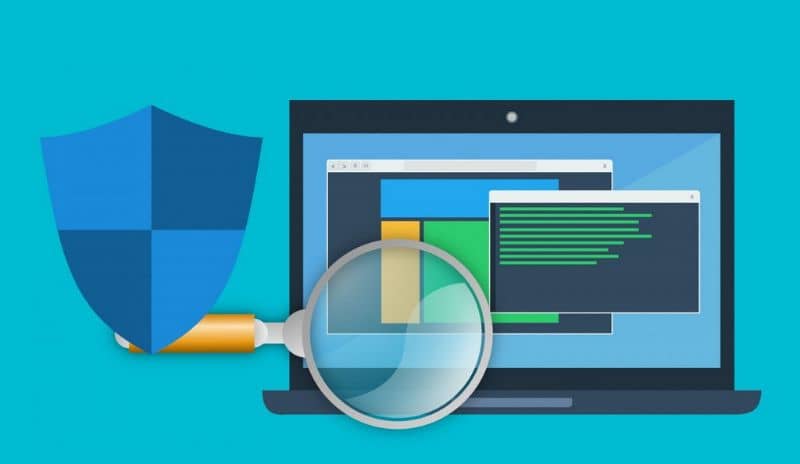
Przygotuj się do zainstalowania 360 Total Security w systemie Windows 10 w trybie offline
Wybierz opcję „Instalacja Opery”, jeśli chcesz korzystać z tej przeglądarki internetowej, lub pozostaw ją niezaznaczoną (opcjonalnie). Naciśnij „Opcje”, aby wyświetlić interfejs i możesz Zmień lokalizację gdzie program będzie przechowywany. Domyślnie oprogramowanie zostanie zapisane w folderze Windows Program Files.
Instalacja 360 Total Security rozpoczyna się w trybie offline w systemie Windows 10
Kliknij przycisk „Zainstaluj” i poczekaj kilka sekund, aż pakiet instalacyjny rozpozna pliki potrzebne do uruchomienia procesu. Interfejs pokaże „Instalacja”, a zielony pasek będzie rósł w miarę postępu instalacja ty program będzie kontynuować ten
Dokończ instalację 360 Total Security w systemie Windows 10 offline
Po zakończeniu procesu instalacji interfejs wyświetli istotne powiadomienie o polityce prywatności dostarczone przez 360 Total Security. Kliknij Polityka prywatności I przeczytaj jego specyfikacje. Następnie naciśnij przycisk „Obserwuj”.
Od razu zobaczysz nowe okno tam, gdzie powinno być skonfigurować program antywirusowy ten Kliknij przycisk „Start”. W polu aplikacji kliknij „Sprawdź”, a po raz pierwszy użyjesz programu antywirusowego. Dlatego użyjesz jednego z najlepsze narzędzia do ochrony prywatności i bezpieczeństwa w Internecie z komputerem.